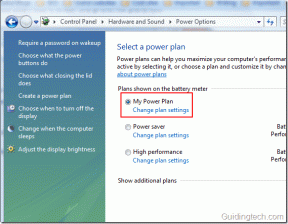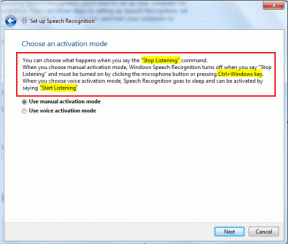8 најбољих начина да поправите грешку у вези са безбедносном сертификацијом Гоогле Цхроме-а
Мисцелланеа / / November 29, 2021
Да ли често добијате поруку „Ваша веза није приватна“ у Цхроме-у? Такође, да ли је означено са упозорењем „Није безбедно“ у Гоогле Цхроме адресна трака? Требало би да верујете поруци и претпоставите да је ту да вас заштити од недоречених веб локација. Међутим, то може бити проблем са ваше стране и у таквим случајевима решите проблем пре него што наставите да наиђете на ССЛ грешку.

ССЛ је скраћеница од Сецуре Соцкет Лаиер, универзално признати безбедносни протокол одговоран за осигурање да веб локације које посетите на Интернету су безбедни и подаци који се размењују између веб сервера и вашег интернет претраживача су шифровани.
Грешке ССЛ сертификата такође имају јединствене кодове грешака са различитим значењима. У овом водичу за решавање проблема показаћемо вам шта значе неки од ових кодова грешака, факторе који узрокују грешке и како да их исправите.
Такође на Гуидинг Тецх
1. Промените датум и време рачунара
Ако су подешавања времена и датума на рачунару нетачна, следећи кодови грешака ССЛ-а могу да се појаве у Цхроме-у док прегледате веб странице.
Нето:: ЕРР_ЦЕРТ_ДАТЕ_ИНВАЛИД
НЕТ:: ЕРР_ЦЕРТ_АУТХОРИТИ_ИНВАЛИД
Један од начина да поправите ову грешку и спречите будуће појаве је да конфигуришете рачунар да аутоматски ажурира поставке датума и времена.
За Виндовс, отворите апликацију Подешавања и идите на Време и језик > Датум и време и укључите опције Подеси време аутоматски и Аутоматски подеси временску зону.

Корисници Мац-а могу да оду у Системске поставке > Датум и време > потврди идентитет да би извршили промене у доњем левом углу и омогућили аутоматски прекидач Постави датум и време.

2. Обришите ССЛ Стате Цацхе
Пратите доле наведене кораке да бисте обрисали кеш стања ССЛ-а из менија Интернет Пропертиес.
Корак 1: Притисните тастер Виндовс + Р, а затим откуцајте инетцпл.цпл и притисните Ентер да отворите Интернет Пропертиес.
Корак 2: Пређите на картицу „Садржај“ и кликните на дугме Обриши ССЛ стање.

Корак 3: Затворите све и поново покрените рачунар да бисте сачували промене.
Ако то не поправи грешку ССЛ сертификата у Цхроме-у, пређите на следећи метод.
3. Обришите кеш меморију и колачиће од Гоогле-а
Оштећена кеш меморија може вам покварити дан. Скоро увек је безбедно да обришете кеш, тако да нема разлога да то не покушате.
Ако у вашем Гоогле Цхроме-у постоје преоптерећени подаци о прегледању, то може довести до тога да прегледач прикаже ССЛ грешку.
Прођите доле наведене кораке да бисте обрисали историју прегледања, кеш меморију и колачиће за ваш прегледач.
Корак 1: Отворите Гоогле Цхроме, додирните мени са три тачке на врху.
Корак 2: Идите до Још алата > Обриши податке прегледања.
Корак 3: У следећем менију идите на Напредно и изаберите Кеш и датотеке колачића за брисање.

Затим поново покрените прегледач Гоогле Цхроме и проверите да ли су проблеми са грешком у вези са безбедносном сертификацијом Гоогле Цхроме-а отклоњени или не.
Такође на Гуидинг Тецх
4. Онемогућите Гоогле Цхроме екстензије
Проширења играју виталну улогу у Цхроме екосистему. Користећи проширења, можете додати више функција основном Цхроме интерфејсу и функционалности. Међутим, неки се можда неће активно одржавати, могу бити застарели или развити некомпатибилности са нове верзије Цхроме-а.
Ако имате инсталирано на десетине проширења за Цхроме, може бити тешко открити које од њих узрокује проблем.
Због тога је најлакше решење да онемогућите све екстензије а затим омогућите само оне који су вам потребни један по један.
Корак 1: Отворите Гоогле Цхроме, додирните мени са три тачке на врху.
Корак 2: Идите до Још алата > Екстензије.

Корак 3: Отвориће мени Ектенсион. Додирните дугме Уклони и уклоните Цхроме проширења.
5. Користите Цхроме у режиму без архивирања
Онемогућавање свих Цхроме екстензија није логично решење за већину њих, јер ће вам можда требати у свакодневној употреби. Уместо тога, можете да се одлучите за Цхроме-ов анонимни режим за прегледавање веба јер привремено онемогућава сва Цхроме проширења.
То може помоћи да се утврди да ли су злонамерна проширења одговорна за безбедносне грешке Гоогле Цхроме-а. Додирните икону менија са три тачке у горњем десном углу и изаберите Нови прозор без архивирања.

Ако не добијете грешке ССЛ безбедносног сертификата у Цхроме-у док прегледате захваћене веб-сајтове у анонимном прозору, вероватно сте инсталирали лоше проширење. У таквим случајевима можете применити горњи трик и решити проблем.
6. Ресетујте сва подешавања Цхроме-а
То може помоћи јер понекад подешавање погрешних подешавања може довести до проблема са Цхроме-ом, посебно ако омогућавате бета функције.
Све то можете да поправите тако што ћете ресетовати Цхроме.
Корак 1: Покрените Цхроме и отворите Подешавања.
Корак 2: Померите се надоле и кликните на Напредно да бисте отворили сва подешавања.

Корак 3: Померите се надоле до одељка Ресетовање и чишћење и кликните на Врати поставке на оригиналне подразумеване вредности.
То ће отворити прозор са упозорењем да ће Виндовс ресетовати сва подешавања Цхроме-а. Само изаберите Ресетуј подешавања да бисте наставили.
Само запамтите да ће ово онемогућити све ваше екстензије, избрисати привремене податке и избрисати све колачиће. Међутим, то неће утицати на обележиваче, историју и сачуване лозинке.
7. Користите Цхроме скенер малвера
Ако ниједан од горе наведених трикова није успео, ваш систем можда има малвер који омета Цхроме. Добра вест је да је Гоогле интегрисао анти-малвер скенер који ће скенирати ваш рачунар и пронаћи све проблеме.
Корак 1: Отворите Цхроме и идите на Подешавања.
Корак 2: Померите се надоле и кликните на Напредно да бисте отворили сва подешавања.

Корак 3: Померите се надоле до одељка Ресетовање и чишћење и кликните на Очисти рачунар.
То ће отворити прозор у којем можете покренути Цхроме скенирање малвера. Само изаберите дугме Пронађи да бисте покренули скенирање.
8. Контактирајте администратора веб локације
Креатори веб локација морају периодично да прегледају ССЛ сертификате. Можда ћете наићи на следеће ССЛ безбедносне грешке у Цхроме-у ако ССЛ сертификат веб-сајта истекне и администратор не успе да обнови лиценцу за потврду идентитета:
- НЕТ:: ЕРР_ЦЕРТ_АУТХОРИТИ_ИНВАЛИД
- НЕТ:: ЕРР_ЦЕРТ_ЦОММОН_НАМЕ_ИНВАЛИД
- НЕТ:: ЕРР_ЦЕРТ_РЕВОКЕД
- НЕТ:: ЕРР_ЦЕРТ_АУТХОРИТИ_ИНВАЛИД
- ЕРР_ССЛ_ВЕАК_ЕПХЕМЕРАЛ_ДХ_КЕИ
- ЕРР_ССЛ_ВЕРСИОН_ОР_ЦИПХЕР_МИСМАТЦХ
Ако не можете да посетите веб локацију због било које од ових грешака безбедносног сертификата у Цхроме-у или другим прегледачима, контактирајте администратора веб локације.
Такође на Гуидинг Тецх
Безбедно прегледајте Гоогле Цхроме
Прођите кроз горенаведене кораке и поправите грешку са безбедносним сертификатом у Гоогле Цхроме-у. Док сте већ код тога, јавите нам који трик вам је успео у одељку за коментаре испод.
Следеће: Добијате честа обавештења од Гоогле Цхроме-а? Прочитајте пост у наставку да бисте сазнали како да искључите обавештења из Гоогле Цхроме-а.